Όποιος κι αν είναι ο λόγος, χαιρόμαστε που βρίσκεστε εδώ τώρα. Υπάρχει ακόμα χρόνος για να επιστρέψετε στην προηγούμενη έκδοση του iOS, που ήταν το iOS 10.3.3. Ο τρόπος που λειτουργεί είναι αυτός μήλο υπογράφει το λογισμικό iOS για λίγο μέχρι να κυκλοφορήσουν νεότερες εκδόσεις. Επειδή το iOS 11 μόλις κυκλοφόρησε, η Apple εξακολουθεί να υπογράφει το iOS 10.3.3, οπότε αυτό σημαίνει ότι μπορείτε να επιστρέψετε σε αυτήν την έκδοση του iOS. Εάν θέλετε να το κάνετε αυτό, έχετε επιλέξει την τέλεια στιγμή, γιατί όταν κυκλοφορήσουν νεότερες εκδόσεις του iOS 11, η Apple θα σταματήσει να υπογράφει το iOS 10.3.3 και, στη συνέχεια, δεν θα μπορείτε πλέον να επιστρέψετε στο iOS 10.
Προτεινόμενα βίντεο
Λοιπόν, πώς το κάνετε; Πώς μπορείτε να επιστρέψετε σε μια προηγούμενη έκδοση του iOS; Η διαδικασία δεν είναι πολύ δύσκολη, αλλά πρέπει να έχετε κατά νου δύο πράγματα. Το πρώτο πράγμα είναι ότι θα πρέπει να κάνετε λήψη του iOS 10.3.3 με μη αυτόματο τρόπο, αλλά μην ανησυχείτε γιατί θα σας δείξουμε πώς γίνεται στα παρακάτω βήματα. Δεύτερον, εάν χρειάζεται να επαναφέρετε ένα αντίγραφο ασφαλείας, θα μπορείτε να επαναφέρετε μόνο αντίγραφα ασφαλείας που έχουν δημιουργηθεί στο iOS 10.3.3 ή να επαναφέρετε το iPhone ή το iPad σας ως νέα συσκευή.
Σχετίζεται με
- Θα αποκτήσει το Apple Watch μου watchOS 10; Εδώ είναι κάθε υποστηριζόμενο μοντέλο
- Θα αποκτήσει το iPhone μου iOS 17; Εδώ είναι κάθε υποστηριζόμενο μοντέλο
- Το iOS 17 είναι επίσημο και πρόκειται να αλλάξει εντελώς το iPhone σας
Με αυτό εκτός, ας μπούμε σε αυτό. Ακολουθήστε τα παρακάτω βήματα για να κάνετε υποβάθμιση από iOS 11 σε iOS 10.3.3
Πώς να κάνετε υποβάθμιση από το iOS 11
Βήμα 1: Βεβαιωθείτε ότι έχετε εγκατεστημένη την πιο πρόσφατη έκδοση του iTunes. Παω σε Βοήθεια > Έλεγχος για ενημερώσεις.
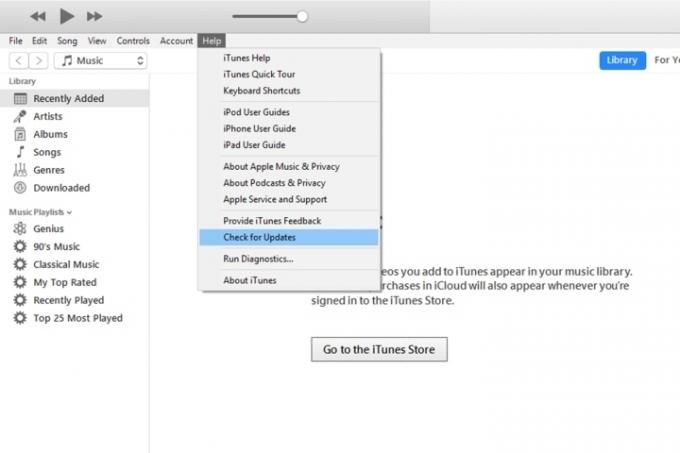
Βήμα 2: Θα πρέπει να κατεβάστε το iOS 10.3.3 IPSW αρχείο για τη συγκεκριμένη συσκευή σας με μη αυτόματο τρόπο. Κατεβάστε το στην επιφάνεια εργασίας σας ή κάπου εύκολο να το βρείτε.
Βήμα 3: Πριν πραγματοποιήσετε επαναφορά, πρέπει να απενεργοποιήσετε Βρείτε το iPhone μου. Για να το κάνετε αυτό, μεταβείτε στο Ρυθμίσεις > [Το όνομά σας] > iCloud. Κάντε κύλιση προς τα κάτω στο Βρείτε το iPhone μου και βεβαιωθείτε ότι είναι απενεργοποιημένο.
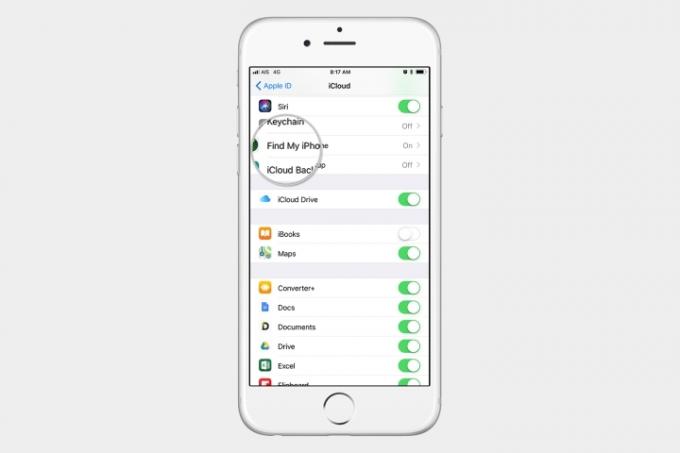
Βήμα 4: Συνδέστε τη συσκευή σας iOS στον υπολογιστή σας και βεβαιωθείτε ότι το iTunes είναι ανοιχτό.
Βήμα 5: Ας βάλουμε τη συσκευή σας iOS Λειτουργία ανάκτησης DFU. Εάν δεν ξέρετε πώς να το κάνετε αυτό, ακολουθήστε τον οδηγό μας πώς να επαναφέρετε το iPhone σας. Μόλις μπείτε στη λειτουργία DFU, το iTunes θα σας ενημερώσει ότι εντόπισε ένα iPhone σε λειτουργία ανάκτησης. Μπορείς κάντε κλικ στο OK σε αυτό το μήνυμα και ξεκινήστε τη διαδικασία ανάκτησης.

Βήμα 6: Κρατήστε πατημένο το ΒΑΡΔΙΑ πληκτρολογήστε εάν χρησιμοποιείτε Windows ή το Επιλογή πληκτρολογήστε εάν είστε σε Mac και ταυτόχρονα κάντε κλικ στο Επαναφέρετε το iPhone στο iTunes.
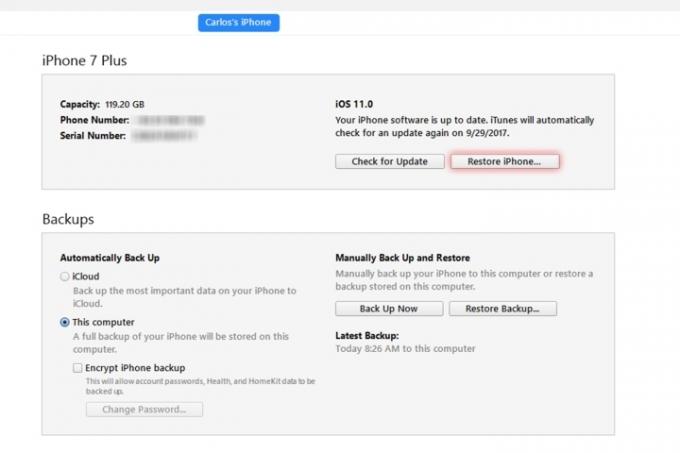
Βήμα 7: Θα εμφανιστεί ένα παράθυρο που θα σας ζητά να αναζητήσετε το αρχείο iOS IPSW. Σε αυτήν την περίπτωση, θέλετε να επιλέξετε το αρχείο iOS 10.3.3 IPSW που κατεβάσατε στο βήμα 2. Για παράδειγμα, εάν έχετε ένα iPhone 7 Επιπλέον, το όνομα του αρχείου θα είναι "iPhone_7Plus_10.3.3_14G60_Restore.ipsw.”
Βήμα 8: Σε αυτό το σημείο, το iTunes ξεκινά τη διαδικασία επαναφοράς της συσκευής σας.
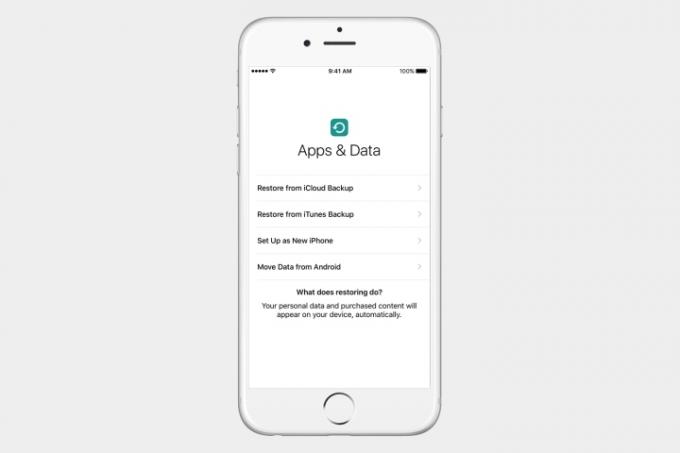
Μόλις τελειώσει, το iOS θα σας ρωτήσει εάν θέλετε να επαναφέρετε ένα αντίγραφο ασφαλείας ή εάν θέλετε να ρυθμίσετε ως νέα συσκευή. Λάβετε υπόψη ότι θα μπορείτε να επαναφέρετε μόνο αντίγραφα ασφαλείας που έχουν δημιουργηθεί με το iOS 10.3.3.
Εάν αντιμετωπίζετε προβλήματα στο μέλλον, μην ξεχάσετε να ανατρέξετε στους οδηγούς μας πώς να εκτελέσετε επαναφορά εργοστασιακών ρυθμίσεων σε οποιοδήποτε iPhone και συμβουλές για το πώς να διορθώσετε τα μέγιστα κοινά προβλήματα με το iPhone 7 ή iPhone 6S.
Συστάσεις των συντακτών
- Οι 16 καλύτερες εφαρμογές ανταλλαγής μηνυμάτων για Android και iOS το 2023
- Θα αποκτήσει το iPad μου iPadOS 17; Εδώ είναι κάθε συμβατό μοντέλο
- Δείτε πώς το iPadOS 17 ανεβάζει το iPad σας στο επόμενο επίπεδο
- Η Apple προσθέτει μια ολοκαίνουργια εφαρμογή στο iPhone σας με το iOS 17
- Το iPhone σας θα μπορούσε να κλέψει αυτήν τη λειτουργία Pixel Tablet όταν αποκτήσει το iOS 17
Αναβαθμίστε τον τρόπο ζωής σαςΤο Digital Trends βοηθά τους αναγνώστες να παρακολουθούν τον γρήγορο κόσμο της τεχνολογίας με όλα τα τελευταία νέα, διασκεδαστικές κριτικές προϊόντων, διορατικά editorial και μοναδικές κρυφές ματιές.



